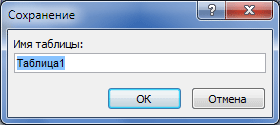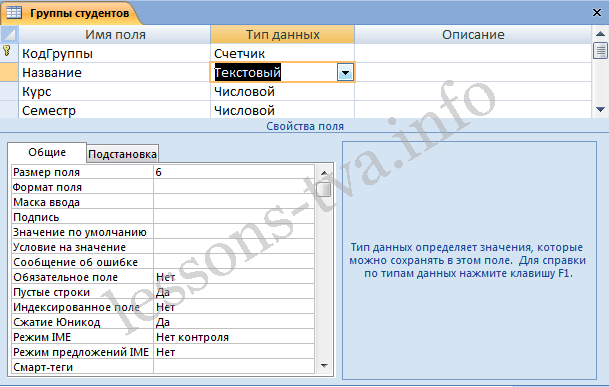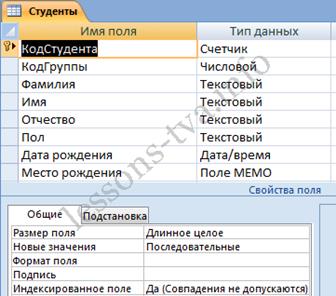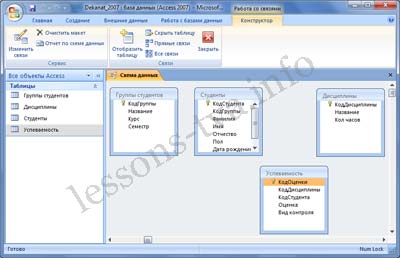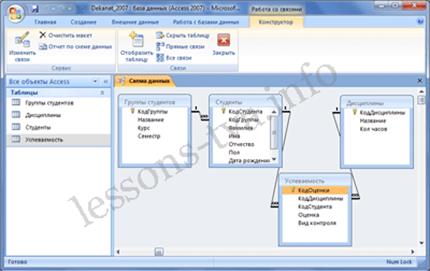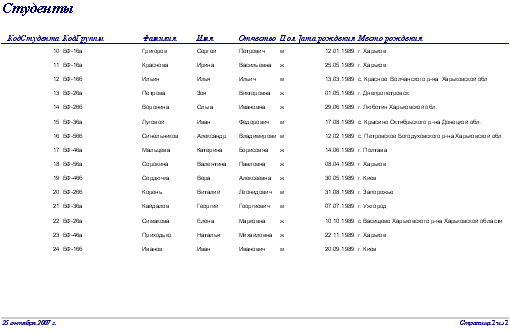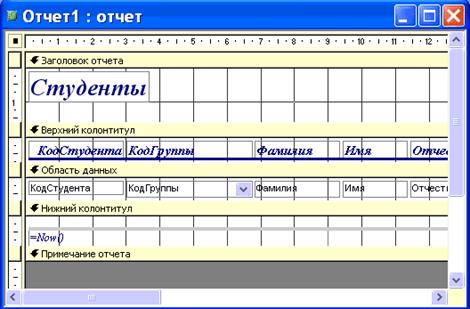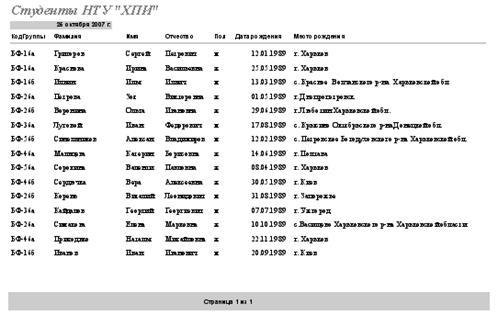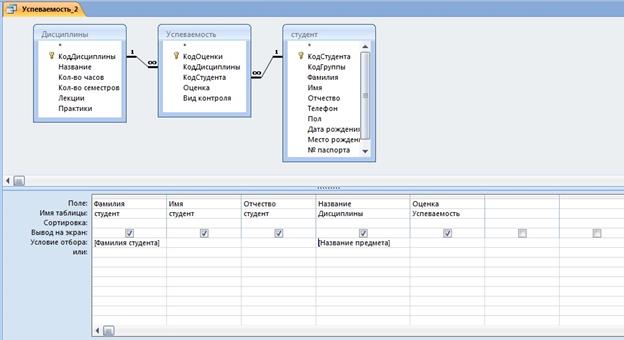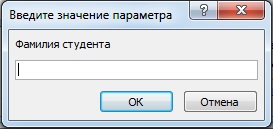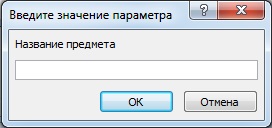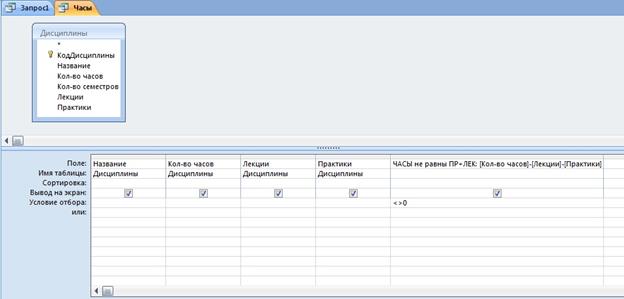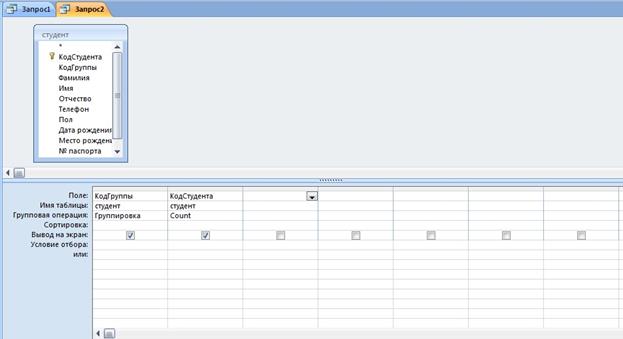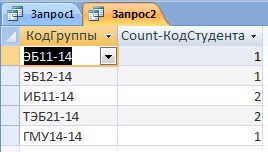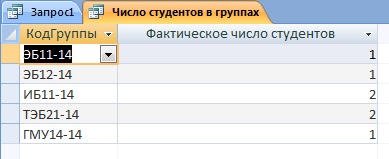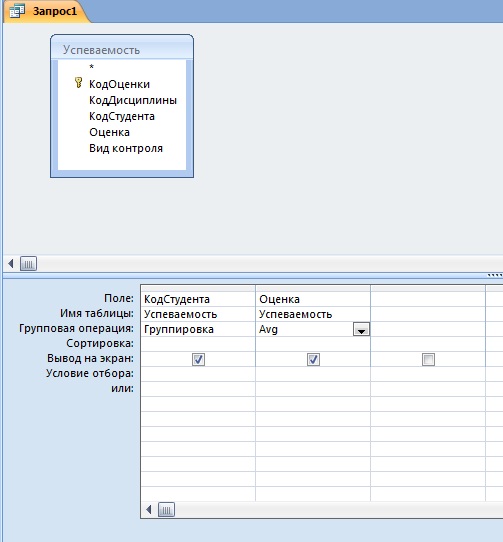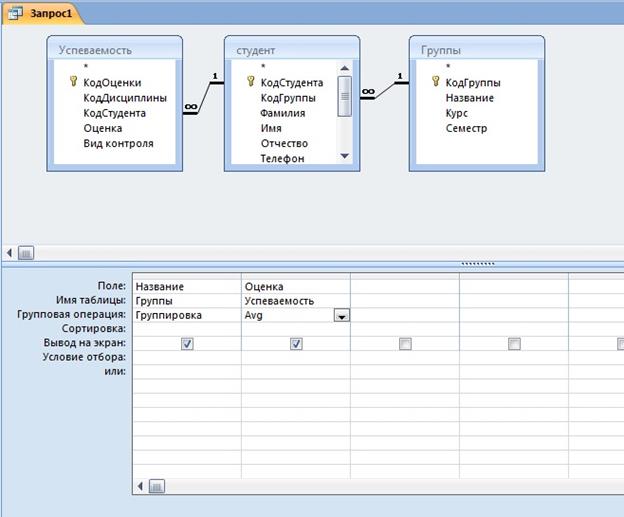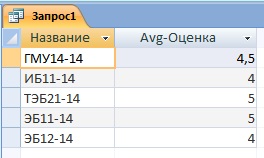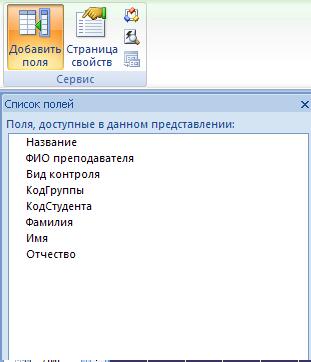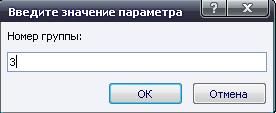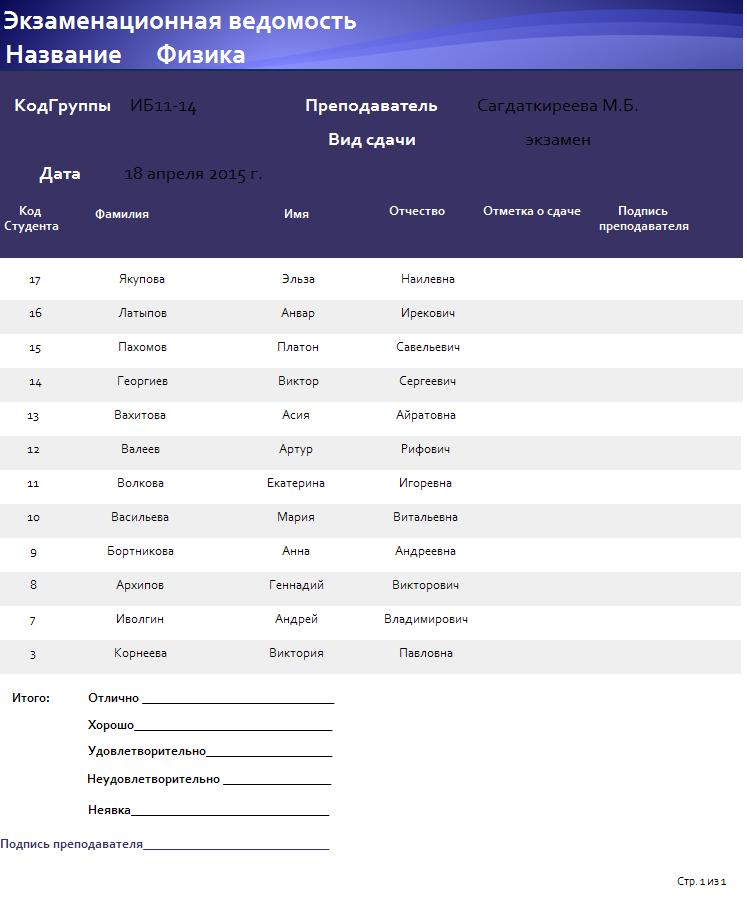Заглавная страница Избранные статьи Случайная статья Познавательные статьи Новые добавления Обратная связь КАТЕГОРИИ: ТОП 10 на сайте Приготовление дезинфицирующих растворов различной концентрацииТехника нижней прямой подачи мяча. Франко-прусская война (причины и последствия) Организация работы процедурного кабинета Смысловое и механическое запоминание, их место и роль в усвоении знаний Коммуникативные барьеры и пути их преодоления Обработка изделий медицинского назначения многократного применения Образцы текста публицистического стиля Четыре типа изменения баланса Задачи с ответами для Всероссийской олимпиады по праву 
Мы поможем в написании ваших работ! ЗНАЕТЕ ЛИ ВЫ?
Влияние общества на человека
Приготовление дезинфицирующих растворов различной концентрации Практические работы по географии для 6 класса Организация работы процедурного кабинета Изменения в неживой природе осенью Уборка процедурного кабинета Сольфеджио. Все правила по сольфеджио Балочные системы. Определение реакций опор и моментов защемления |
Заполнение таблиц БД Access 2007Стр 1 из 6Следующая ⇒
Теоретический вопрос. 1. Автоматизированная обработка экономической информации предприятия. 2. Интеллектуальные технологии и системы. Их применение в экономических системах. 3. Интернет как глобальная информационная система. 4. Информация, информационные системы и технологии. Компоненты ЭИС. Трехуровневая архитектура ЭИС. Жизненный цикл ИС. 5. Роль и место экономических информационных систем в управлении экономикой, финансами. 6. Состав и структура экономических информационных систем 7. Понятие информационных технологий. Предметные, функциональные и обеспечивающие технологии. 8. Понятие информации и данных. 9. Виды технико-экономических показателей. 10. Классификация информационных технологий в зависимости от вида обрабатываемой информации. 11. Текстовые информационные технологии. 12. Графические информационные технологии. 13. Информационные технологии табличных процессоров. 14. Информационные технологии баз данных. 15. Сетевые информационные технологии. 16. Распределенные технологии хранения и обработки данных. 17. Децентрализованная организация данных. 18. Централизованная организация данных. 19. Организация обработки данных – локальное функционирование рабочих мест. 20. Особенности бухгалтерской информации. 21. Защита информации в базах данных 22. Информационная безопасность в современных системах управления базами данных 23. Модели данных. Реляционная модель данных. 24. Системы управления базами данных (СУБД). Виды СУБД, архитектура СУБД. 25. Локальные и сетевые СУБД. 26. Техническое и программное обеспечение информационных систем. 27. Классификация информационных систем. 28. Основные понятия систем управления, информационных систем. 29.Методы проектирования информационных систем. 30. Этапы разработки автоматизированных информационных систем. Тема: «Проектирование баз данных для данной предметной области». Этапы выполнения работы. Основа грамотного построения базы данных – это правильная организация проектирования и выполнение всех его этапов.
7. Усовершенствование структуры БД (использование средств анализа Microsoft Access).
8. Ввод данных и создание других объектов БД (запросов, форм, отчетов). Требования к оформлению работы. В работе должны быть отражены следующие пункты:
Объем работы. Текст с описанием должен быть 8-10 страниц, набранных на компьютере, с таблицами. Форма отчетности предусматривает демонстрацию созданной БД на экране компьютера. Показываются заполненные информацией таблицы СУБД Access для выбранной предметной области. По полученным таблицам создаются запросы, экранные формы (для каждой таблицы отдельно и объединяющие данные нескольких таблиц). При защите контрольной работы студент должен продемонстрировать работу с таблицами базы данных, основными операциями с файлами, запросами и фильтрами, выводом данных. Поиск должен быть организован по нескольким полям, при этом в поле поиска должны быть занесены все значения поискового поля, чтобы не вводить каждый раз значение поля для поиска, а просто выбрать – быстро и без ошибок. Необходимо реализовать три варианта поиска: поиск по одной таблице, поиск по двум таблицам и получение справки о БД – количество объектов по нескольким наиболее интересным (важным) атрибутам. На кнопочной форме создать небольшой файл с текстом помощи для БД (кто сделал, что это за БД и краткие ее характеристики – объем, состав, структура). Должна быть одна главная форма, на которой создать кнопки с формами ввода данных сразу во все таблицы, поиска информации, файла с текстом помощи, выход из БД. В каждой вспомогательной форме должен быть возврат в главную форму. Объем разработанной БД. База данных должна включать в себя не менее пяти таблиц. БД должна включать в себя не менее 25 записей в главной таблице по выбранной предметной области. Темы предметных областей для создания БД представлены в таблице. В скобках указаны примерные названия отношений. Не обязательно их использовать!
Таблица
«Создание базы данных (таблиц и связей между ними) в Access 2007» Рассмотрим предметную область: Деканат (Успеваемость студентов). В БД «Деканат» должны храниться данные о студентах, группах студентов, об оценках студентов по различным дисциплинам, о преподавателях, о стипендиях и т.д. Ограничимся данными о студентах, группах студентов и об оценках студентов по различным дисциплинам. Определим сущности, атрибуты сущностей и основные требования к функциям БД с ограниченными данными. Основными предметно-значимыми сущностями БД «Деканат» являются: Студенты, Группы студентов, Дисциплины, Успеваемость. Основные предметно-значимые атрибуты сущностей: § студенты – фамилия, имя, отчество, пол, дата и место рождения, группа студентов;
§ группы студентов – название, курс, семестр; § дисциплины – название, количество часов; § успеваемость – оценка, вид контроля. Основные требования к функциям БД: § выбрать успеваемость студента по дисциплинам с указанием общего количества часов и вида контроля; § выбрать успеваемость студентов по группам и дисциплинам; § выбрать дисциплины, изучаемые группой студентов на определенном курсе или определенном семестре. Из анализа данных предметной области следует, что каждой сущности необходимо назначить простейшую двумерную таблицу (отношения). Далее необходимо установить логические связи между таблицами. Между таблицами Студенты и Успеваемость необходимо установить такую связь, чтобы каждой записи из таблицы Студенты соответствовало несколько записей в таблице Успеваемость, т.е. один – ко – многим, так как у каждого студента может быть несколько оценок. Логическая связь между сущностями Группы – Студенты определена как один – ко – многим исходя из того, что в группе имеется много студентов, а каждый студент входит в состав одной группы. Логическая связь между сущностями Дисциплины – Успеваемость определена как один – ко – многим, потому что по каждой дисциплине может быть поставлено несколько оценок различным студентам. На основе вышеизложенного составляем модель сущность – связь для БД «Деканат»
После создания модели запускаем приложение Access 2007. В разделе Новая пустая база данных щелкаем на пиктограмме Новая база данных. В правой части окна появится информация об имени файла и указана директория для его хранения. По умолчанию имя файла - База данных1. accdb. Изменить имя файла и путь к директории для хранения файла БД можно в окне "Файл новой базы данных" щелкнув на пиктограмме "Поиск расположения для размещения базы данных". Установив имя файла - Деканат_2016.accdb и требуемое имя директории в окне "Файл новой базы данных", надо щелкнуть на кнопке ОК, окно закроется. При создании новой пустой базы данных окно приложения Access 2007 открывается на контекстной вкладке "Режим таблицы". В окне отображается новая пустая таблица с именем Таблица 1 в режиме таблица, представленная на Рис. 1.
Далее необходимо перейти в режим Конструктор и создать структуру первой таблицы базы данных. Для этого необходимо щелкнуть на пиктограмме Вид (Режим) и выбрать режим Конструктор.
Откроется окно Сохранение, в котором надо указать имя Группы студентов и нажать кнопку ОК.
Откроется таблица Группы студентов в режиме Конструктор
Создаем структуру таблицы Группы студентов. В первую строку колонки "Имя поля" вводим код группы студентов (КодГруппы) и нажимаем клавишу Enter. Курсор переместится в колонку Тип данных. Access по умолчанию назначает тип данных - Счетчик. Нажимаем клавишу Enter, при этом курсор переместится в колонку Описание, при необходимости вводим описание данных. Первой строке таблицы (поле КодГруппы) Access по умолчанию назначает поле первичного ключа. Для первичного ключа в свойствах поля устанавливается значение Индексированного поля: Да (Совпадения не допускаются). Далее заполняем вторую строку (второе поле таблицы), Имя поля - Название, Тип данных - текстовый. Третья строка: Имя поля - Курс, Тип данных - числовой и четвертая строка Имя поля - Семестр, Тип данных - числовой. При этом для имени поля "Название" в разделе свойства поля необходимо установить размер поля - 10.
Затем создаем структуры остальных трех таблиц в соответствии с характеристиками таблиц-объектов Студенты, Дисциплины, Успеваемость. Обязательно соблюдайте указанную последовательность создания структуры таблиц. Необходимо отметить, что в структуре таблицы "Студенты" для поля КодГруппы (вторичный ключ) установите значение Индексированного поля: Да (Совпадения допускаются). В структуре таблицы "Успеваемость" для поля КодСтуденты (вторичный ключ) и поля КодДисциплины (вторичный ключ) установите значение Индексированного поля: Да (Совпадения допускаются). Структуры остальных таблиц: Студенты, Дисциплины, Успеваемость:
После этого необходимо установить логические связи между всеми таблицами. «Установка логических связей в БД Access 2007» Логические связи устанавливаются между одноименными полями таблиц базы данных Access 2007. Связь данных в одной таблице с данными в других таблицах осуществляется через уникальные идентификаторы (ключи) или ключевые поля. В нашем случае мы должны установить логические связи между таблицами: Группы студентов, Студенты, Дисциплины и Успеваемость. Для установления связей используем ключевые поля: КодГруппы, КодСтудентов и КодДисциплины. Например, между первичным ключом (КодГруппы) tables Группы студентов и вторичным ключом (КодГруппы) tables Студенты устанавливаем связь один - ко - многим. Прежде чем приступить к созданию логических связей надо в Окне редактирования закрыть все tables и перейти на вкладку Работа с базами данных. Затем щелкнуть на пиктограмме Схема данных, в окне редактирования появится активное диалоговое окно "Добавление таблицы" на фоне неактивного окна Схема данных (рис. 1).
В окне Добавление таблиц необходимо выделить имена таблиц и нажать кнопку Добавить, при этом в окне "Схема данных" появятся все tables (рис. 2). После этого необходимо закрыть окно диалога.
Далее необходимо установить связи между табл. в окне Схема данных. Для этого в окне Схема данных необходимо отбуксировать (переместить) поле КодГруппы из таблицы Группы студентов на соответствующее поле tables Студенты, в результате этой операции появится окно "Изменение связей" (рис. 3).
В появившемся окне диалога "Изменение связей" (рис. 3) необходимо установить флажки: "Обеспечить целостность данных", "каскадное обновление связанных полей" и "каскадное удаление связанных записей", убедиться в том, что установлен тип отношений один-ко-многим и нажать кнопку Создать. В окне Схема данных появится связь один-ко-многим между таблицами Группы студентов и Студенты. Аналогичным образом надо связать поля КодСтудента в таблицах Студенты и Успеваемость, а затем поля КодДисциплины в таблицах Успеваемость и Дисциплины. В итоге получим Схему данных, представленную на рисунке 4.
После установки связей между таблицами, окно Схема данных необходимо закрыть. Далее необходимо осуществить заполнение всех таблиц. Заполнение целесообразно начинать с табл. Группы студентов, так как поле КодГруппы табл. Студенты используется в качестве столбца подстановки для заполнения соответствующего поля табл. Студенты. Затем установить связи между табл. "Студенты" и "Успеваемость", "Дисциплины" и "Успеваемость", так как поля КодСтуденты и КодДисциплины табл. Успеваемость используется в качестве столбца подстановки для заполнения соответствующих полей таблицы Успеваемость. Способы создания отчета В Microsoft Access можно создавать отчеты различными способами: Конструктор Мастер отчетов Автоотчет: в столбец Автоотчет: ленточный Мастер диаграмм Почтовые наклейки
Мастер позволяет создавать отчеты с группировкой записей и представляет собой простейший способ создания отчетов. Он помещает выбранные поля в отчет и предлагает шесть стилей его оформления. После завершения работы Мастера полученный отчет можно доработать в режиме Конструктора. Воспользовавшись функцией Автоотчет, можно быстро создавать отчеты, а затем вносить в них некоторые изменения. Для создания Автоотчета необходимо выполнить следующие действия: В окне базы данных щелкнуть на вкладке Создание - Отчеты и затем щелкнуть на кнопке Создать. Появится диалоговое окно Новый отчет. Выделить в списке пункт Автоотчет: в столбец или Автоотчет: ленточный. В поле источника данных щелкнуть на стрелке и выбрать в качестве источника данных таблицу или запрос. Щелкнуть на кнопке ОК. Мастер автоотчета создает автоотчет в столбец или ленточный (по выбору пользователя), и открывает его в режиме Предварительного просмотра, который позволяет увидеть, как будет выглядеть отчет в распечатанном виде. В меню Файл щелкнуть на команде Сохранить. В окне Сохранение в поле Имя отчета указать название отчета и щелкнуть на кнопке ОК. Создание отчета 1. Запустите программу Microsoft Access. Откройте БД (например, учебную базу данных «Деканат»).
3. Перейдите в режим Конструктора и выполните редактирование и форматирование отчета. Для перехода из режима предварительного просмотра в режим конструктора необходимо щелкнуть команду Закрыть на панели инструментов окна приложения Access. На экране появится отчет в режиме Конструктора.
Редактирование: В разделе Заголовок отчета выделить надпись Студенты. Поместите указатель мыши справа от слова Студенты, так чтобы указатель принял форму вертикальной черты (курсора ввода), и щелкните в этой позиции. Введите НТУ «ХПИ» и нажмите Enter.
Изменение стиля: На панели инструментов Конструктора отчетов щелкнуть на кнопке Автоформат, откроется диалоговое окно Автоформат. В списке Стили объекта "отчет - автоформат" щелкнуть на пункте Строгий и затем щелкнуть на кнопке ОК. Отчет будет отформатирован в стиле Строгий. Переключится в режим Предварительный просмотр. Отчет отобразится в выбранном вами стиле. Впредь все отчеты созданные с помощью функции Автоотчет будут иметь стиль Строгий, пока вы не зададите другой стиль в окне Автоформат. Сохранить и закрыть отчет.
Запросы Подготовка бланка запроса Поскольку в запросе используется несколько таблиц, в бланке запроса удобно видеть имя таблицы наряду с именем поля. Для отображения имен таблиц в бланке запроса (рис. 4) нажмем кнопку Имена таблиц на панели инструментов конструктора или нажмем соответствующую кнопку в контекстном меню, который вызовем правой кнопкой мыши. Перетащим с помощью мыши поля, включаемые в результат выполнения запроса, в строку бланка запроса Поле: Ф, И, О - из таблицы СТУДЕНТ Название - из таблицы Дисциплины ОЦЕНКА - из таблицы УСПЕВАЕМОСТЬ Ввод параметров в запрос В предыдущем примере для задания фамилии конкретного студента необходимо было корректировать бланк запроса. Чтобы избежать этого, целесообразно использовать в запросе параметры. При этом Access перед выполнением запроса через диалоговое окно будет запрашивать у пользователя конкретные значения параметров и введет их в условия отбора. Пусть необходимо получить информацию об оценке студента по заданному предмету. В условие отбора поля Фамилия вместо конкретной фамилии введем название параметра, по которому будет запрашиваться фамилия при выполнении запроса. Название параметра введем как текст, заключенный в квадратные скобки: [Фамилия студента] Этот текст Access воспринимает как имя параметра (рис. 5). В условие отбора поля Название (из таблицы ДИСЦИПЛИНЫ) введем второй параметр запроса: [Название предмета]
При выполнении запроса Access выведет диалоговые окна, представленные на рис. 6, в которые пользователь сможет ввести нужные значения параметров. Создание вычисляемого поля Для получения разности создадим вычисляемое поле в пустой ячейке строки Поле, записав туда выражение: [Кол-во часов] - [Кол-во часов] - [Лекции] Для отбора записей с ненулевым значением разности в вычисляемом поле в строку Условие отбора введем <>0 (не равно 0).
После ввода выражения система формирует имя вычисляемого поля по умолчанию- «Выражение 1». Это имя вставится перед выражением. Для изменения имени установим курсор мыши в вычисляемом поле бланка запроса и нажмем правую кнопку мыши. В контекстно- зависимом меню выберем Свойства поля, а в строку Подпись введем новое имя поля- «ЧАСЫ не равны ПР+ЛЕК». Имя поля может быть исправлено также непосредственно в бланке запроса. Запрос с функцией Count Определим фактическое число студентов в группе. Создадим запрос на выборку из таблицы СТУДЕНТ. Из списка таблицы СТУДЕНТ перетащим в бланк запроса поле Код группы (номер группы). Таким образом, мы укажем, что по этому полю должна производиться группировка. Перетащим в бланк запроса поле Код студента, по которому будет вычисляться функция Count для подсчета числа студентов в группе. Нажмем кнопку Итоги. Заменим слово "Группировка" в столбце НС на функцию Count. Для этого вызовем список и выберем эту функцию. Бланк запроса примет вид, показанный на рис. 9. Результат запроса показан на рис. 10.
Подпись поля "Count_КодСтудента" можно заменить на "Фактическое число студентов". Для ввода этой подписи в бланке запроса установим на поле курсор мыши и нажмем правую кнопку. В контекстно-зависимом меню выберем команду Свойства. В Окне свойств наберем в строке Подпись "Фактическое число студентов". Таблица результата после доработки запроса показана на рис. 11. Сохраним запрос под именем "Число студентов в группах".
Запрос с функцией Avg Подсчитаем средний балл студента получаемых. Сформируем запрос на выборку для таблицы УСПЕВАЕМОСТЬ с функцией Avg для поля Оценка (проходной балл студента). В бланке запроса заполним поля, как показано на рис. 12.
Для ограничения точности результата двумя знаками выберем в Окне свойств в строке Формат поля значение Фиксированный. Сохраним этот запрос под именем "Средний балл Студента"
Подсчитаем средний балл в группе. Сформируем запрос на выборку для связанных таблиц ГРУППА, СТУДЕНТ и УСПЕВАЕМОСТЬ с функцией Avg для поля Оценка. В бланке запроса заполним поля, как показано на рис. 13
Для ограничения точности результата двумя знаками выберем в Окне свойств в строке Формат поля значение Фиксированный. Результат выполнения запроса представлен на рис. 14.
Сохраним этот запрос под именем "Средний проходной балл группы"
F. Оформление табличной части отчета. Для размещения в отчете полей вызовем окно списка полей запроса Ведомость, нажав на панели конструктора отчетов кнопку Добавить поля.
Список полей запроса Ведомость. В область данных разместим поля Код Студента и Фамилия, Имя, Отчество, на основе содержимого которых будут формироваться строки табличной части отчета в соответствии с проектом макета отчета. Для этого из списка полей перетащим поля Код Студента и ФИО в область данных. Каждое поле представляется двумя элементами: собственно полем и его подписью. Установим нужный шрифт в элементах. Используем команду меню Формат |Размер| по размеру данных для установки размеров элемента по размеру текста подписи. Для того чтобы в бланке экзаменационной ведомости были пустые столбцы для оценок и подписи (заполняемые преподавателем вручную на экзамене), добавим в строку с заголовками столбцов новые текстовые элементы «Отметка о сдаче» и «Подпись преподавателя». G. Предварительный просмотр отчета. При подготовке к просмотру отчета, построенного на базе запроса с параметрами, Acceess предварительно выполняет запрос и выводит диалоговые окна ввода параметров отчета. Просмотр отчета. Для отображения отчета Экзаменационная ведомость на экране в том виде, в котором он будет напечатан, выйдем из режима конструктора отчетов, нажав кнопку Вид. Последовательно появляются диалоговые окна для ввода параметров запроса, которые являются в то же время параметрами отчета.
Для данного значения параметров Экзаменационная ведомость будет выглядеть следующим образом:
ПЕРЕЧЕНЬ ОСНОВНОЙ И ДОПОЛНИТЕЛЬНОЙ УЧЕБНОЙ ЛИТЕРАТУРЫ, НЕОБХОДИМОЙ ДЛЯ ОСВОЕНИЯ ДИСЦИПЛИНЫ
а)основная учебная литература: 1. Щелоков С.А.Разработка и создание баз данных средствами СУБД Access и SQL Server. - Оренбург: Оренбургский государственный университет, 2014. – 109 с. http://biblioclub.ru/index.php?page=book&id=260754&sr=1 2. Маркин А.В.Построение запросов и программирование на SQL: учебное пособие. - М.: Диалог-МИФИ, 2008. – 318 с. http://biblioclub.ru/index.php?page=book&id=89077&sr=1 3. Дьяков И.А.Базы данных. Язык SQL: учебное пособие. - Тамбов: Издательство ФГБОУ ВПО «ТГТУ», 2012. – 82 с. http://biblioclub.ru/index.php?page=book&id=277628&sr=1 4. Гуляев В.Д.Структура языка SQL. - М.: Лаборатория книги, 2012. – 93 с. http://biblioclub.ru/index.php?page=book&id=142513&sr=1
б)дополнительная учебная литература: 1. Аверченков В.И., Лозбинев Ф.Ю., Тищенко А.А.Информационные системы в производстве и экономике: учебное пособие. - М.: Флинта, 2011. – 274 с. http://biblioclub.ru/index.php?page=book&id=93265&sr=1 2. Алдохина О.И., Басалаева О.Г.Информационно-аналитические системы и сети: учебное пособие, Ч. 1. Информационно-аналитические системы: Учебное пособие. - Кемерово: КемГУКИ, 2010. – 148 с. http://biblioclub.ru/index.php?page=book&id=227684&sr=1 3. Максимов Н.В., Голицына О.Л., Тихомиров Г.В., Храмцов П.Б.Информационные ресурсы и поисковые системы: учебное пособие. - М.: МИФИ, 2008. – 400 с. http://biblioclub.ru/index.php?page=book&id=231125&sr=1 4. Гарифуллина С.Р. Система управления базами данных: Учебное пособие для студентов и магистрантов естественнонаучных и гуманитарных факультетов университета.. – Уфа: РИЦ БашГУ, 2012. – 80 с. https://bashedu.bibliotech.ru/Reader/Book/2013051610235800379600002120 5. Громов Ю.Ю.,Иванова О.Г.,Серегин М.Ю.,Ивановский М.А.,Дидрих В.Е.Архитектура ЭВМ и систем: Учебное пособие для студентов высших учебных заведений. – Тамбов: Издательство ФГБОУ ВПО «ТГТУ», 2012. – 200 с. http://biblioclub.ru/index.php?page=book&id=277352
Теоретический вопрос. 1. Автоматизированная обработка экономической информации предприятия. 2. Интеллектуальные технологии и системы. Их применение в экономических системах. 3. Интернет как глобальная информационная система. 4. Информация, информационные системы и технологии. Компоненты ЭИС. Трехуровневая архитектура ЭИС. Жизненный цикл ИС. 5. Роль и место экономических информационных систем в управлении экономикой, финансами. 6. Состав и структура экономических информационных систем 7. Понятие информационных технологий. Предметные, функциональные и обеспечивающие технологии. 8. Понятие информации и данных. 9. Виды технико-экономических показателей. 10. Классификация информационных технологий в зависимости от вида обрабатываемой информации. 11. Текстовые информационные технологии. 12. Графические информационные технологии. 13. Информационные технологии табличных процессоров. 14. Информационные технологии баз данных. 15. Сетевые информационные технологии. 16. Распределенные технологии хранения и обработки данных. 17. Децентрализованная организация данных. 18. Централизованная организация данных. 19. Организация обработки данных – локальное функционирование рабочих мест. 20. Особенности бухгалтерской информации. 21. Защита информации в базах данных 22. Информационная безопасность в современных системах управления базами данных 23. Модели данных. Реляционная модель данных. 24. Системы управления базами данных (СУБД). Виды СУБД, архитектура СУБД. 25. Локальные и сетевые СУБД. 26. Техническое и программное обеспечение информационных систем. 27. Классификация информационных систем. 28. Основные понятия систем управления, информационных систем. 29.Методы проектирования информационных систем. 30. Этапы разработки автоматизированных информационных систем. Тема: «Проектирование баз данных для данной предметной области». Этапы выполнения работы. Основа грамотного построения базы данных – это правильная организация проектирования и выполнение всех его этапов.
7. Усовершенствование структуры БД (использование средств анализа Microsoft Access). 8. Ввод данных и создание других объектов БД (запросов, форм, отчетов). Требования к оформлению работы. В работе должны быть отражены следующие пункты:
Объем работы. Текст с описанием должен быть 8-10 страниц, набранных на компьютере, с таблицами. Форма отчетности предусматривает демонстрацию созданной БД на экране компьютера. Показываются заполненные информацией таблицы СУБД Access для выбранной предметной области. По полученным таблицам создаются запросы, экранные формы (для каждой таблицы отдельно и объединяющие данные нескольких таблиц). При защите контрольной работы студент должен продемонстрировать работу с таблицами базы данных, основными операциями с файлами, запросами и фильтрами, выводом данных. Поиск должен быть организован по нескольким полям, при этом в поле поиска должны быть занесены все значения поискового поля, чтобы не вводить каждый раз значение поля для поиска, а просто выбрать – быстро и без ошибок. Необходимо реализовать три варианта поиска: поиск по одной таблице, поиск по двум таблицам и получение справки о БД – количество объектов по нескольким наиболее интересным (важным) атрибутам. На кнопочной форме создать небольшой файл с текстом помощи для БД (кто сделал, что это за БД и краткие ее характеристики – объем, состав, структура). Должна быть одна главная форма, на которой создать кнопки с формами ввода данных сразу во все таблицы, поиска информации, файла с текстом помощи, выход из БД. В каждой вспомогательной форме должен быть возврат в главную форму. Объем разработанной БД. База данных должна включать в себя не менее пяти таблиц. БД должна включать в себя не менее 25 записей в главной таблице по выбранной предметной области. Темы предметных областей для создания БД представлены в таблице. В скобках указаны примерные названия отношений. Не обязательно их использовать! Таблица
|
||||||||||||||||||||||||||||||||||||||||||||||||||||||||||||||||||||||||||||||||||
|
Последнее изменение этой страницы: 2017-02-10; просмотров: 304; Нарушение авторского права страницы; Мы поможем в написании вашей работы! infopedia.su Все материалы представленные на сайте исключительно с целью ознакомления читателями и не преследуют коммерческих целей или нарушение авторских прав. Обратная связь - 3.135.200.211 (0.152 с.) |
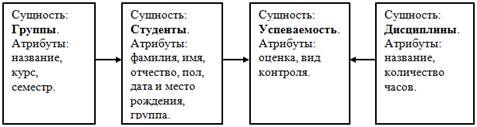
 - стрелка является условным обозначением связи: один – ко – многим.
- стрелка является условным обозначением связи: один – ко – многим.